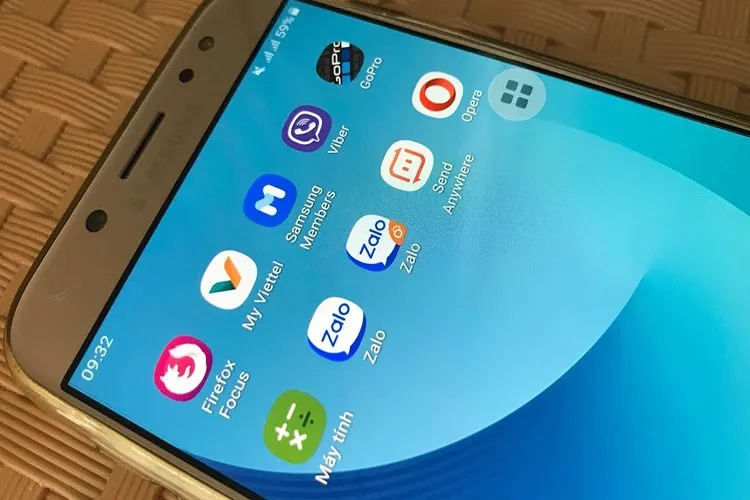Cách khôi phục tin nhắn Zalo trên điện thoại Samsung luôn là một vấn đề được nhiều người quan tâm và tìm kiếm. Trong bài viết này, Blogkienthuc.edu.vn sẽ cung cấp cho bạn những phương pháp khôi phục lại tin nhắn Zalo một cách hiệu quả và nhanh chóng, đặc biệt trên điện thoại Samsung.
Việc vô tình xóa hoặc mất các tin nhắn quan trọng trên Zalo là một tình huống thường xảy ra, gây lo lắng cho nhiều người. Hiểu rõ những bất cập này, mời bạn theo dõi bài viết sau đây để nắm rõ cách khôi phục tin nhắn Zalo trên điện thoại Samsung nhé!
Bạn đang đọc: Hướng dẫn 5 cách khôi phục tin nhắn Zalo trên điện thoại Samsung mà bạn nên biết
Điều kiện để khôi phục tin nhắn Zalo trên điện thoại Samsung
- Đăng nhập Zalo với cùng một tài khoản: Để khôi phục tin nhắn Zalo, bạn cần đăng nhập vào ứng dụng Zalo trên điện thoại Samsung bằng cùng một tài khoản mà bạn đã sử dụng trước đó. Điều này đảm bảo rằng dữ liệu và tin nhắn của bạn được đồng bộ và khôi phục chính xác.
- Bật tính năng sao lưu và đồng bộ tin nhắn: Trước khi tin nhắn Zalo trên điện thoại Samsung của bạn bị mất, hãy chắc chắn rằng bạn đã bật tính năng sao lưu và đồng bộ tin nhắn trong cài đặt của Zalo. Tính năng này được bật sẽ cho phép Zalo tự động sao lưu và lưu trữ tin nhắn trên máy chủ của Zalo.
- Cài đặt phiên bản Zalo mới nhất: Việc cài đặt phiên bản Zalo mới nhất giúp bạn truy cập vào các cải tiến và sửa lỗi mới nhất. Đồng thời tăng khả năng khôi phục tin nhắn Zalo.
Cách khôi phục tin nhắn Zalo trên điện thoại Samsung
Có rất nhiều tình huống khiến tin nhắn trên ứng dụng Zalo bị mất. Việc khôi phục những tin nhắn này là một vấn đề quan trọng mà nhiều người dùng quan tâm. Dưới đây, Blogkienthuc.edu.vn sẽ cung cấp hướng dẫn chi tiết có thể giúp bạn khôi phục tin nhắn Zalo trên điện thoại Samsung.
Hướng dẫn khôi phục tin nhắn đã bật sao lưu trên điện thoại Samsung
Sau khi quá trình sao lưu đã hoàn tất, bạn cần tuân theo các bước sau để khôi phục tin nhắn Zalo trên điện thoại Samsung của mình.
Bước 1: Đăng nhập vào tài khoản Zalo trên một điện thoại Samsung khác. Sau đó, ứng dụng sẽ hiển thị mục Khôi phục tin nhắn như hình ảnh dưới đây. Bạn cần nhấn đồng ý để tiếp tục quá trình khôi phục.
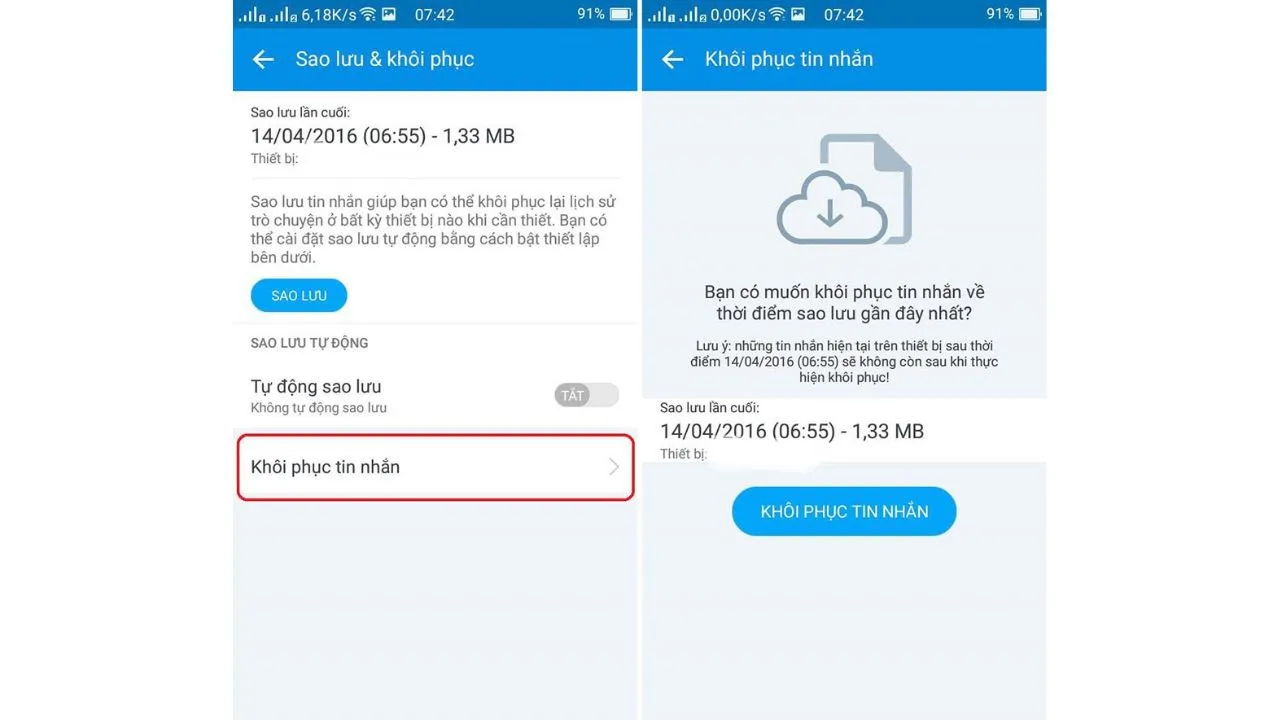
Bước 2: Nhập mật khẩu cho bản sao lưu tin nhắn mà bạn đã thiết lập trên điện thoại cũ.
Bước 3: Nếu bạn không muốn khôi phục ngay lúc này, bạn có thể chọn Bỏ qua. Tuy nhiên, cần phải đảm bảo rằng tính năng sao lưu và đồng bộ tin nhắn vẫn được bật. Đây là cách khôi phục tin nhắn Zalo trên điện thoại Samsung khi đã bật tính năng sao lưu dễ dàng nhất.
Lưu ý: Trên những điện thoại Samsung cũ hoặc có dung lượng bộ nhớ hạn chế, giao diện thực hiện các bước trên có thể khác do chưa cập nhật phiên bản mới nhất. Để sử dụng được các ứng dụng với phiên bản mới, hãy nâng cấp lên điện thoại Samsung thế hệ 4.0.
Hướng dẫn khôi phục tin nhắn bị thu hồi trên điện thoại Samsung
Để xem lại các tin nhắn Zalo đã bị thu hồi trên điện thoại Samsung, bạn có thể tuân theo các hướng dẫn sau:
Bước 1: Mở ứng dụng Zalo trên điện thoại Samsung của bạn và chọn phần Cài đặt. Sau đó, vào phần Thông báo và tiếp tục chọn Cài đặt nâng cao.
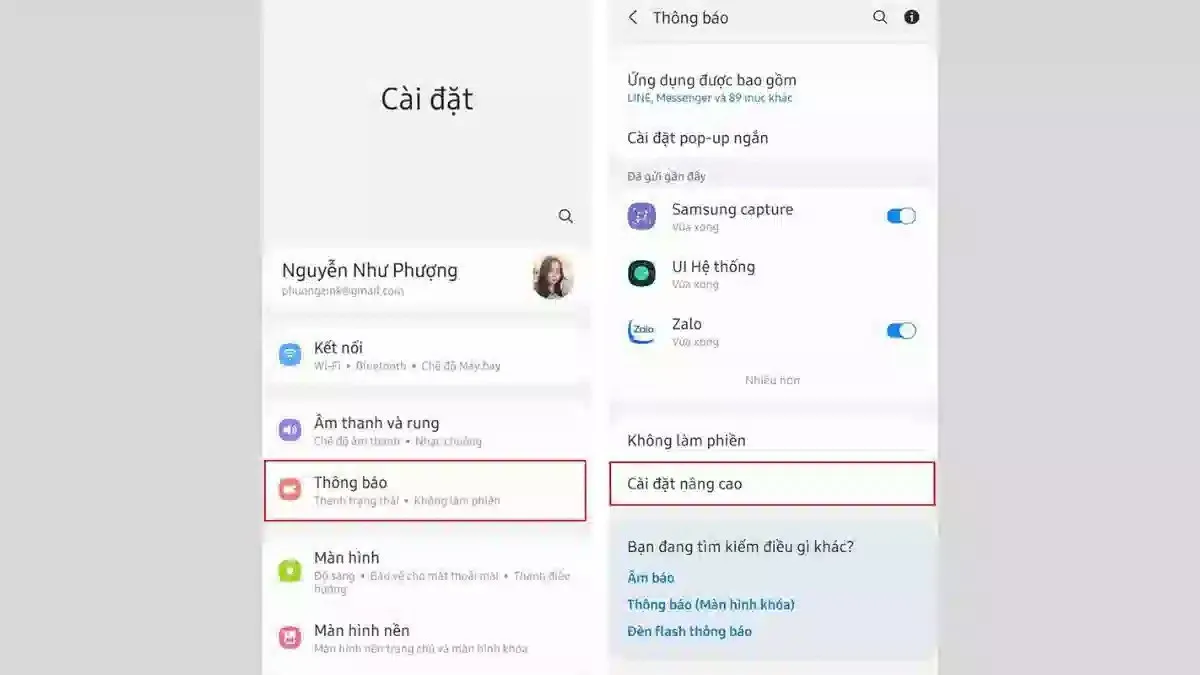
Bước 2: Bật tính năng Nhật ký thông báo và chọn ứng dụng Zalo được hiển thị trên màn hình.
Bước 3: Tiếp theo, nhấn vào các dấu mũi tên trỏ xuống và bạn sẽ thấy toàn bộ các tin nhắn đã bị thu hồi trước đó.
Hướng dẫn khôi phục tin nhắn ẩn trên Zalo
Để khôi phục tin nhắn ẩn trên Zalo trên điện thoại Samsung, bạn có thể làm theo hướng dẫn sau:
Bước 1: Trên thanh tìm kiếm trong ứng dụng Zalo, nhập mã PIN mà bạn đã tạo cho các cuộc trò chuyện ẩn. Sau đó, nhấn chọn cuộc trò chuyện mà bạn muốn khôi phục.
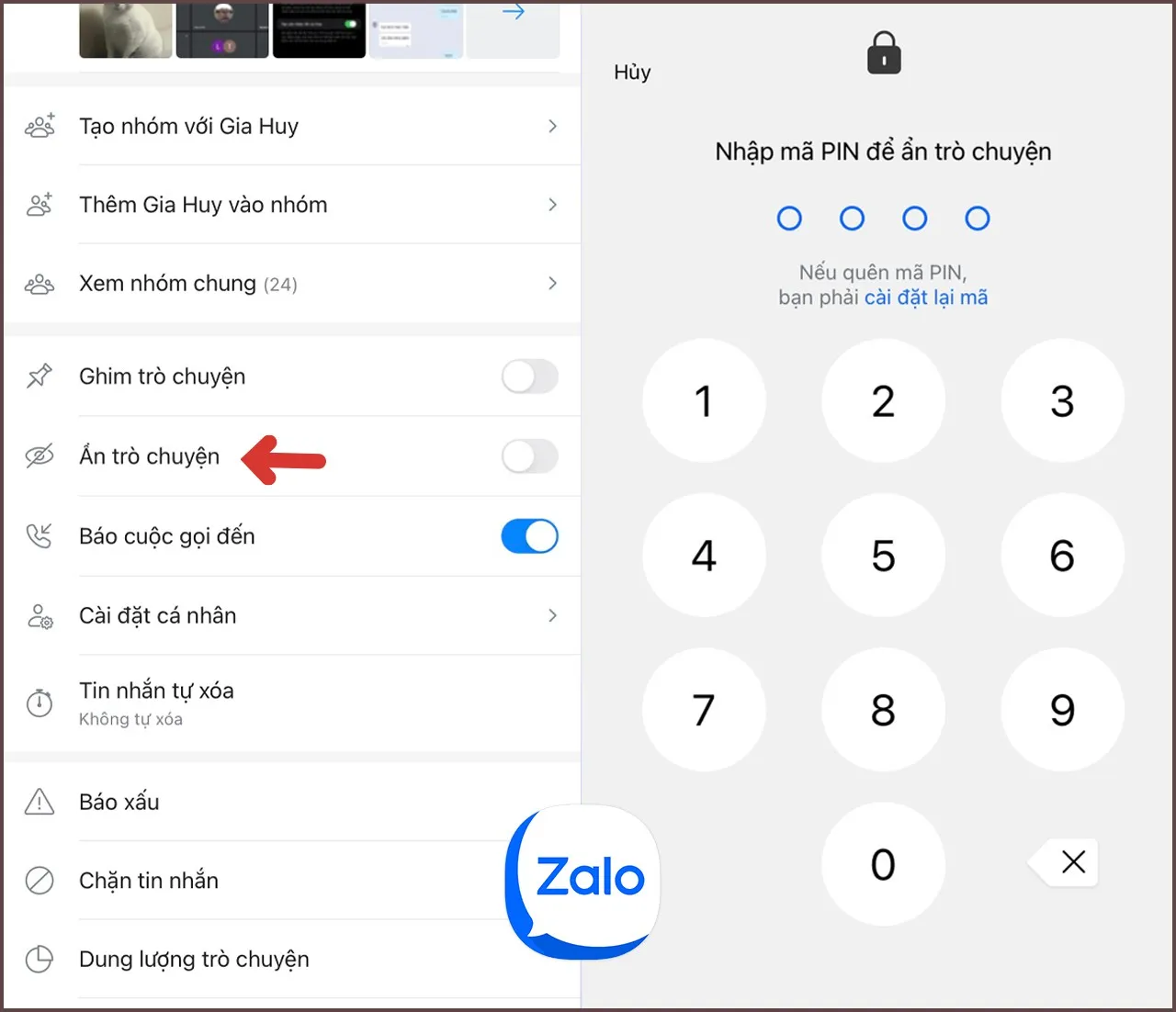
Bước 2: Trên màn hình ứng dụng Zalo, nhấn vào mục Bỏ ẩn cuộc trò chuyện.
Bước 3: Xác nhận thao tác bỏ ẩn bằng cách nhấn Xác nhận và đợi cho hệ thống xử lý việc bỏ ẩn cuộc trò chuyện.
Hướng dẫn khôi phục tin nhắn đã xóa bằng phần mềm
Tìm hiểu thêm: Cách sử dụng Siri mà không cần chạm vào iPhone

Để khôi phục tin nhắn Zalo đã xóa từ lâu trên Samsung, bạn có thể sử dụng các phần mềm khôi phục tin nhắn chuyên nghiệp và đáng tin cậy. Một trong số đó là ứng dụng PhoneRescue by iMobile, được sử dụng rộng rãi trên các dòng máy Android, bao gồm cả Samsung.
Dưới đây là hướng dẫn để tải và cài đặt ứng dụng này:
Bước 1: Truy cập vào trang web chính thức của ứng dụng PhoneRescue by iMobile.
Bước 2: Tìm và tải về phiên bản sử dụng miễn phí của ứng dụng.
Bước 3: Sau khi tải xuống, cài đặt ứng dụng PhoneRescue trên điện thoại Samsung của bạn.
Sau khi cài đặt thành công, bạn có thể sử dụng ứng dụng PhoneRescue để khôi phục tin nhắn Zalo đã xóa trên điện thoại Samsung của mình. Hãy làm theo hướng dẫn trong ứng dụng để hoàn tất quá trình khôi phục tin nhắn.
Cách khôi phục tin nhắn Zalo khi đăng nhập trên thiết bị khác
Bước 1: Trên điện thoại mới, đăng nhập vào tài khoản Zalo của bạn.
Bước 2: Nhấn vào biểu tượng ba chấm ở góc phải dưới màn hình và chọn Cài đặt.
Bước 3: Trong giao diện cài đặt, chọn Tin nhắn và sau đó chọn Sao lưu và khôi phục.
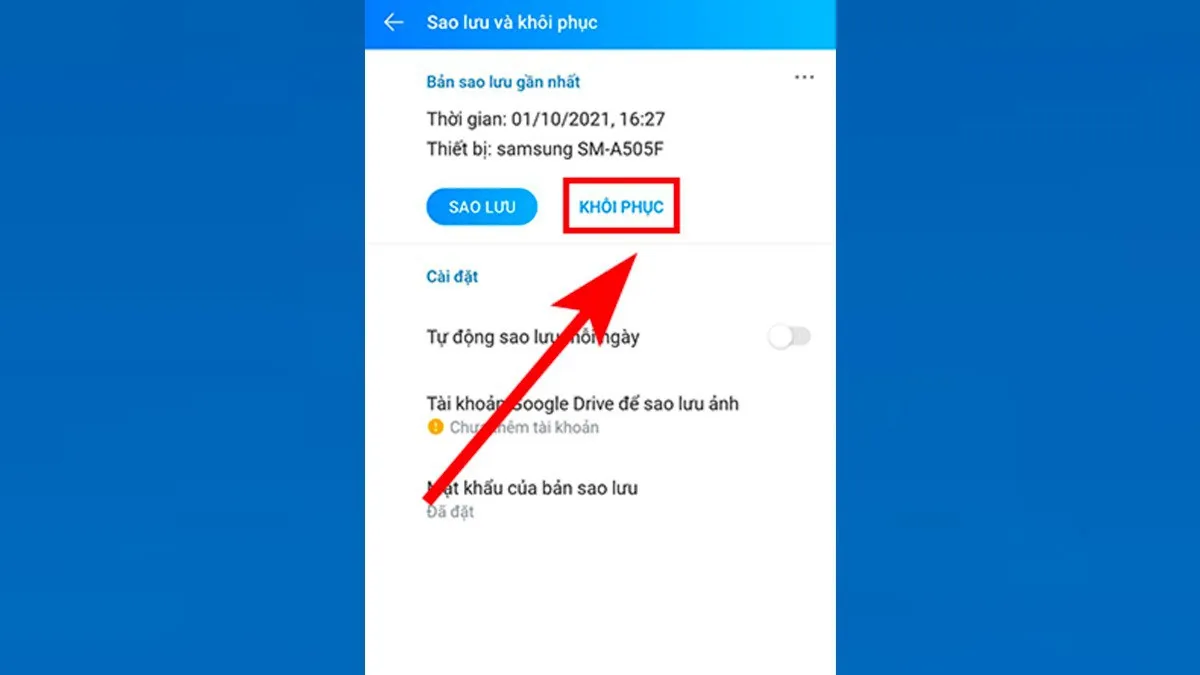
Bước 4: Chọn Khôi phục tin nhắn và sau đó nhấp vào Tiếp tục để bắt đầu quá trình khôi phục tin nhắn. Bằng cách này, tin nhắn cần thiết từ điện thoại trước đó sẽ được khôi phục và hiển thị trên điện thoại mới của bạn.
Câu hỏi liên quan
Ngoài các cách khôi phục tin nhắn Zalo trên điện thoại Samsung như đã chia sẻ bên trên thì còn vô vàn thắc mắc về chủ đề này. Chủ yếu các câu hỏi sẽ tập trung vào thời gian sao lưu hoặc cách thức khôi phục tin nhắn Zalo đã xóa chưa sao lưu trên Samsung. Blogkienthuc.edu.vn sẽ giải đáp thêm cho một số bạn tham khảo.
Cách khôi phục các tin nhắn Zalo đã bị xóa và chưa được sao lưu
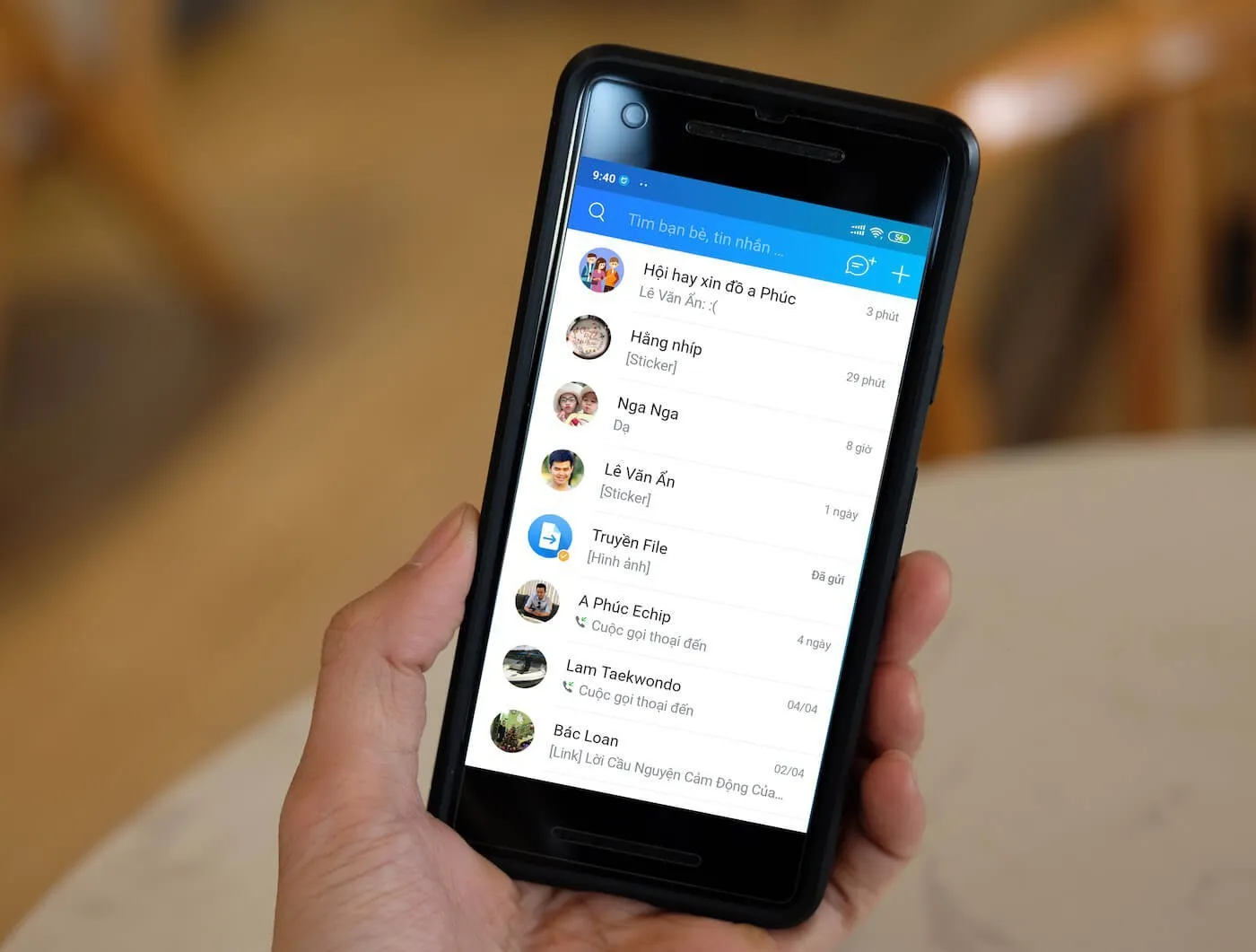
Bước 1: Trên màn hình chính, nhấn vào biểu tượng Cài đặt và chọn mục Tin nhắn.
Bước 2: Chọn Sao lưu và khôi phục, sau đó nhấn vào Tự động sao lưu và sau đó chọn Sao lưu.
Bước 3: Quay lại giao diện chính, chọn Tin nhắn và nhấn vào Khôi phục trò chuyện đã xóa để hoàn tất quá trình khôi phục.
Lưu ý: Phương pháp này chỉ áp dụng cho việc khôi phục các tin nhắn Zalo đã bị xóa trên điện thoại mà chưa được sao lưu. Nếu đã qua một khoảng thời gian dài kể từ khi tin nhắn bị xóa, khả năng khôi phục thành công có thể bị hạn chế.
Tin nhắn chưa sao lưu có thể được khôi phục lại trong bao lâu?
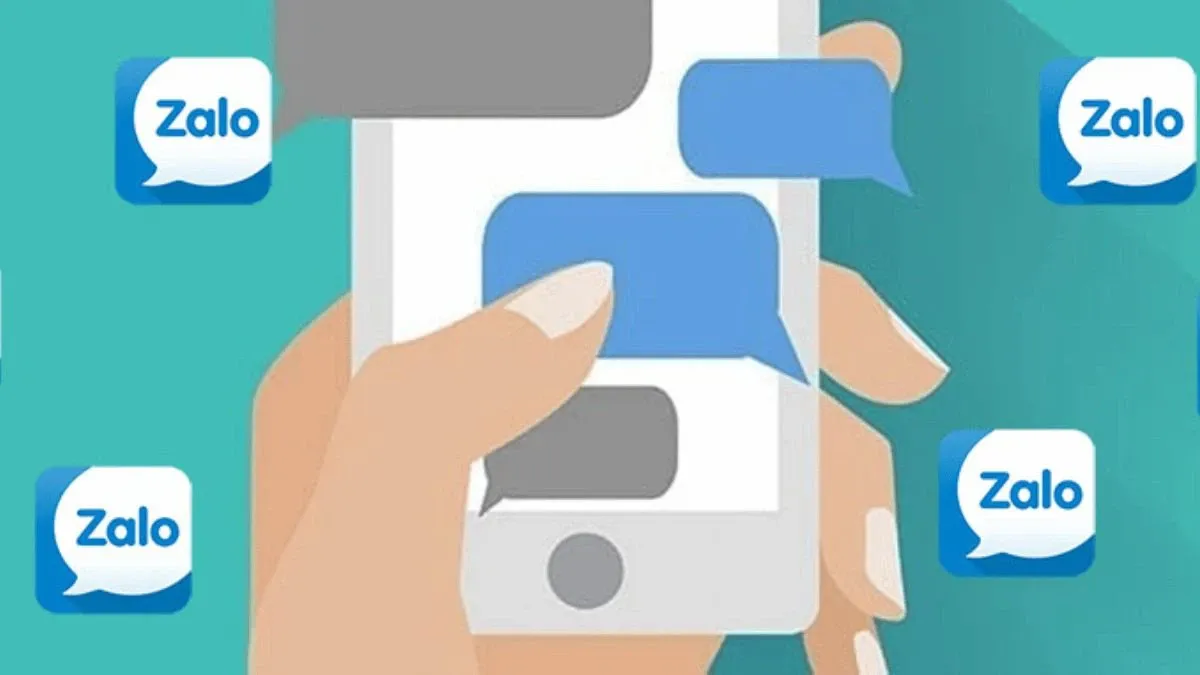
>>>>>Xem thêm: Cách kiểm tra phần mềm là 32 bit hay 64 bit trên máy tính Windows 10
Thời gian để khôi phục lại các tin nhắn chưa được sao lưu trên Zalo là trong khoảng thời gian có độ trễ (Latency) của hệ thống, thường là khoảng 24 giờ.
Nếu bạn chưa bật chức năng sao lưu và tin nhắn trên Zalo bị xóa hoặc thu hồi trong vòng 24 giờ, bạn có thể khôi phục lại tin nhắn đó. Tuy nhiên, nếu đã quá 24 giờ kể từ khi tin nhắn bị xóa hoặc thu hồi, thông tin đó sẽ bị mất vĩnh viễn.
Lưu ý: Các cách khôi phục tin nhắn Zalo trên điện thoại Samsung được cung cấp chỉ mang tính chất tham khảo, vì giao diện của từng phiên bản điện thoại Samsung có thể khác nhau. Hơn nữa, ứng dụng Zalo thường cập nhật các tính năng và giao diện mới. Để có thông tin chi tiết, bạn nên liên hệ với bộ phận hỗ trợ của Samsung để được tư vấn cụ thể.
Tạm kết
Trên đây là các cách khôi phục tin nhắn Zalo trên điện thoại Samsung mà bạn cần biết. Để không bị mất những tin nhắn hay thông tin quan trọng, hãy thực hiện các thủ tục khôi phục càng sớm càng tốt để tăng khả năng thành công.
Xem thêm:
- 3 cách khôi phục tin nhắn Zalo đã xóa từ lâu đơn giản lưu ngay về để thực hiện
- Toàn bộ 7 cách khôi phục tin nhắn đã xóa trên Zalo đầy đủ và chi tiết nhất
Nếu bạn đang tìm kiếm sản phẩm điện thoại Samsung chất lượng và đáng tin cậy, đừng bỏ lỡ cơ hội tại Blogkienthuc.edu.vn! Chúng tôi cung cấp rất nhiều lựa chọn điện thoại và phụ kiện đa dạng với chất lượng đảm bảo và giá cả cạnh tranh. Xem các sản phẩm điện thoại Samsung 2024 tại đây:
- Samsung